Canon SX50 HS – страница 11
Инструкция к Цифровому Фотоаппарату Canon SX50 HS
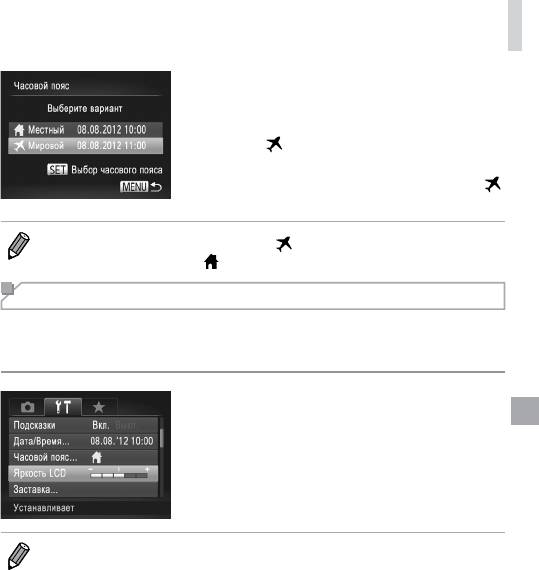
Настройка основных функций камеры
2 Переключитесь на часовой пояс
места назначения.
Кнопками <o><p> или диском <5> выберите
пункт [
Мировой], затем нажмите кнопку
<n>.
Теперь на экране съемки отображается значок [ ]
(«Информация, выводимая на экран» (=
255)).
• При настройке даты или времени в режиме [ ] (=
19) автоматически настраиваются
время и дата часового пояса [
Местный].
Яркость экрана
Яркость экрана настраивается следующим образом.
Яркость экрана и видоискателя можно устанавливать раздельно. Заранее включите
требуемый дисплей, нажимая кнопку <l>.
Выберите пункт [Яркость LCD], затем кнопками
<q><r> настройте яркость.
• Для установки максимальной яркости нажмите кнопку <l> и удерживайте ее нажатой
не менее 1 с, когда отображается экран съемки или одно изображение. (Эта операция
имеет приоритет над настройкой параметра [Яркость LCD] на вкладке [3].) Для восста-
новления исходной яркости снова нажмите кнопку <l> и удерживайте ее нажатой
не менее 1 с или перезапустите камеру.
201
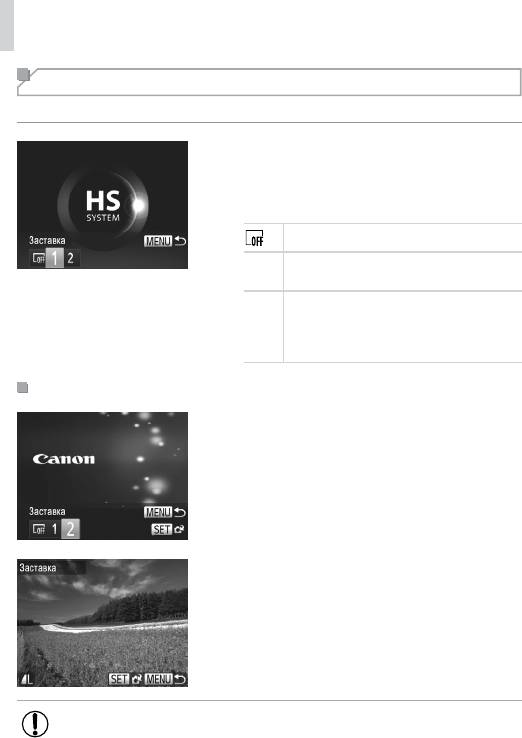
Настройка основных функций камеры
Начальная заставка
Настройте начальную заставку, отображаемую после включения камеры, как указано ниже.
Выберите пункт [Заставка], затем нажмите
кнопку <m>.
Кнопками <q><r> или диском <5> выберите
значение.
Без начальной заставки
Стандартное изображение
1
(изменение невозможно)
Стандартное изображение
Назначьте требуемый снимок или измените
2
изображение с помощью прилагаемого
программного обеспечения.
Настройка начальной заставки
1 Откройте экран [Заставка] в режиме
воспроизведения.
Нажмите кнопку <1>.
В соответствии с предыдущей процедурой
выберите вариант [2] и нажмите кнопку <m>.
2 Выберите один из своих снимков.
Выберите изображение и нажмите кнопку <m>.
После появления запроса [Регистрировать?]
выберите [OK] (кнопками <q><r> или диском
<5>), затем нажмите кнопку <m>.
• При назначении нового изображения начальной заставки предыдущая заставка
перезаписывается.
202
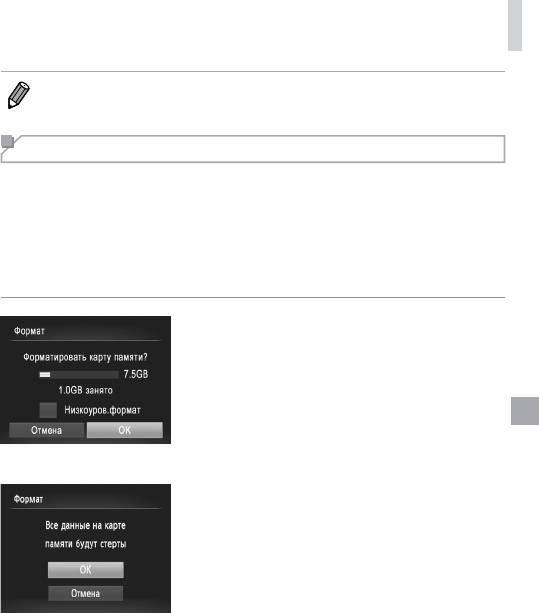
Настройка основных функций камеры
• Звуковые сигналы операций и изображение начальной заставки для камеры можно назна-
чить из прилагаемого программного обеспечения. Подробные сведения см. в Руководстве
по программному обеспечению (=
28).
Форматирование карт памяти
Перед использованием новой карты памяти или карты памяти, отформатированной
в другом устройстве, необходимо отформатировать эту карту памяти в данной камере.
При форматировании карты памяти с нее стираются все данные. Перед форматиро ва-
нием скопируйте изображения с карты памяти в компьютер или примите другие меры
к их резервному копированию.
На карте Eye-Fi (=
245) содержится программное обеспечение. Перед формати ро-
ванием карты Eye-Fi установите это программное обеспечение на компьютер.
1 Откройте экран [Формат].
Выберите пункт [Формат], затем нажмите
кнопку <m>.
2 Выберите [OK].
Кнопками <o><p> выберите пункт [Отмена],
выберите вариант [OK] (кнопками <q><r> или
диском <5>), затем нажмите кнопку <m>.
3 Отформатируйте карту памяти.
Чтобы начать процесс форматирования,
кнопками <o><p> или диском <5> выбе-
рите пункт [OK], затем нажмите кнопку <m>.
После завершения форматирования отобра-
жается сообщение [Форматирование карты
памяти завершено]. Нажмите кнопку <
m
>.
203
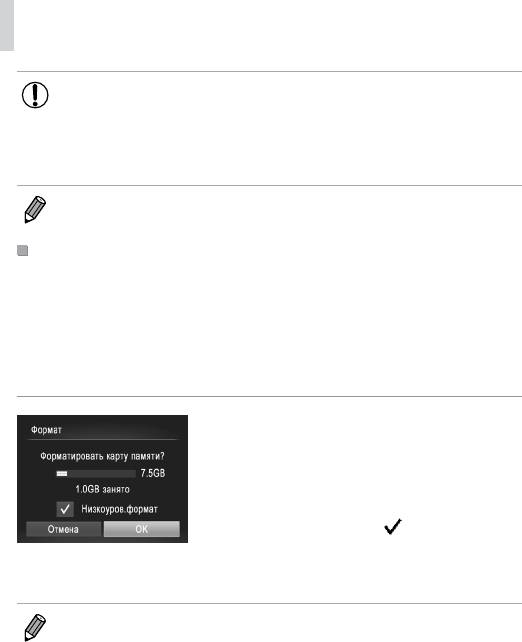
Настройка основных функций камеры
• При форматировании карты памяти или при стирании с нее данных произво-
дится изменение только данных управления файлами – полное удаление
содержимого карты памяти не производится. При передаче или утилизации
карт памяти в случае необходимости примите меры к защите личной инфор-
мации, например физически уничтожьте карты.
• Общая емкость карты, указываемая на экране форматирования, может быть меньше
заявленной емкости.
Низкоуровневое форматирование
Выполняйте низкоуровневое форматирование в следующих случаях: отображается
сообщение [Ошибка карты памяти], камера работает неправильно, низкая скорость
считывания изображений с карты/записи изображений на карту, замедленная серийная
съемка или внезапные остановки съемки видеофильмов. При низкоуровневом форма-
ти ровании карты памяти с нее стираются все данные. Перед выполнением низкоуров-
невого форматирования скопируйте изображения с карты памяти в компьютер или
примите другие меры к их резервному копированию.
Выполните низкоуровневое
форматирование.
На экране из шага 2 со =
203 кнопками
<o><p> или диском <5> выберите пункт
[Низкоуров.формат], затем задайте этот пара-
метр (установите метку [
]) с помощью
кнопок <q><r>.
Выполните шаги 2 – 3 со =
203 для продол-
жения процесса форматирования.
• Низкоуровневое форматирование занимает больше времени, чем обычное форматиро-
вание, рассмотренное в разделе «Форматирование карт памяти» (=
203), так как данные
стираются их всех областей хранения карты памяти.
• В процессе выполнения низкоуровневого форматирования его можно отменить, выбрав
пункт [Стоп]. В этом случае все данные будут стерты, но карту памяти можно будет исполь-
зовать обычным образом.
204
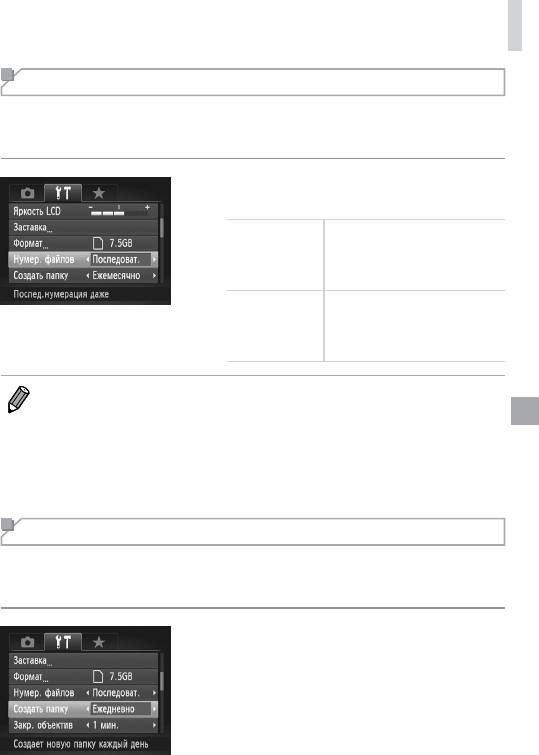
Настройка основных функций камеры
Нумерация файлов
Снимки автоматически последовательно нумеруются (0001 – 9999) и сохраняются в папках,
в каждой из которых может храниться до 2000 изображений. Можно изменить способ,
которым камера назначает номера файлов.
Выберите пункт [Нумер. файлов], затем выберите
вариант.
Изображения нумеруются после-
довательно (пока не будет снят/
Последоват.
записан 9999-й кадр) даже при
смене карты памяти.
При смене карты памяти или при
создании новой папки нумерация
Автосброс
изображений снова начинается
с 0001.
• Независимо от варианта, выбранного в этом параметре, при установке другой карты
памяти последовательная нумерация снимков может начинаться с номера, следующего
за последним номером уже имеющихся на карте памяти снимков. Чтобы начать сохранять
снимки с номера 0001, используйте пустую (или отформатированную (=
203)) карту
памяти.
• Информацию о структуре папок и типах изображений на карте памяти см. в Руководстве
по программному обеспечению (=
28).
Сохранение изображений на основе даты
Вместо сохранения изображений в папки, создаваемые каждый месяц, можно настроить
камеру на создание папок для каждого дня, когда производится съемка, для сохранения
изображений, снятых в этот день.
Выберите пункт [Создать папку], затем выберите
вариант [Ежедневно].
Изображения теперь записываются в папки,
создаваемые для даты съемки.
205
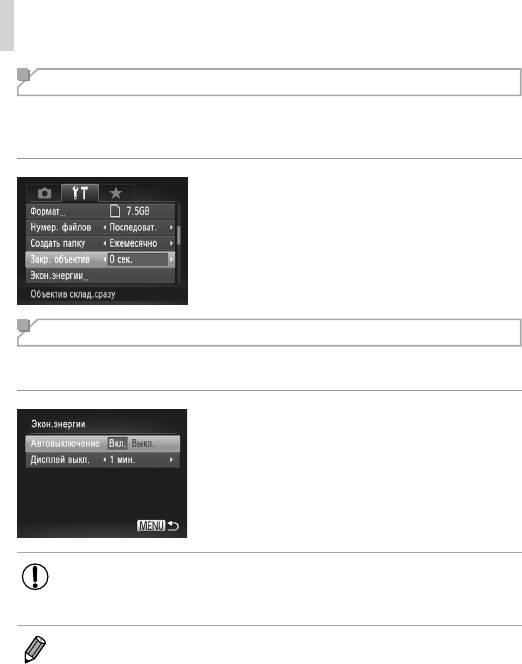
Настройка основных функций камеры
Время закрытия объектива
В целях безопасности объектив обычно закрывается приблизительно через 1 мин после
нажатия кнопки <1> в режиме съемки (=
38). Чтобы объектив убирался сразу же
после нажатия кнопки <1>, установите для времени закрытия объектива значение [0 сек.].
Выберите пункт [Закр. объектив], затем выберите
значение [0 сек.].
Настройка экономии энергии
Настройте требуемую выдержку времени перед автоматическим выключением камеры
и экрана («Автовыключение» и «Дисплей выкл.», соответственно) (=
38).
1 Откройте экран [Экон.энергии].
Выберите пункт [Экон.энергии], затем нажмите
кнопку <m>.
2 Выполните настройки.
Выбрав параметр, кнопками <q><r> задайте
требуемое значение.
• Для экономии заряда аккумулятора обычно следует выбирать значение [Вкл.]
для параметра [Автовыключение] и значение [1 мин.] или менее для параметра
[Дисплей выкл.].
• Настройка [Дисплей выкл.] применяется даже в том случае, если для параметра
[Автовыключение] задано значение [Выкл.].
206
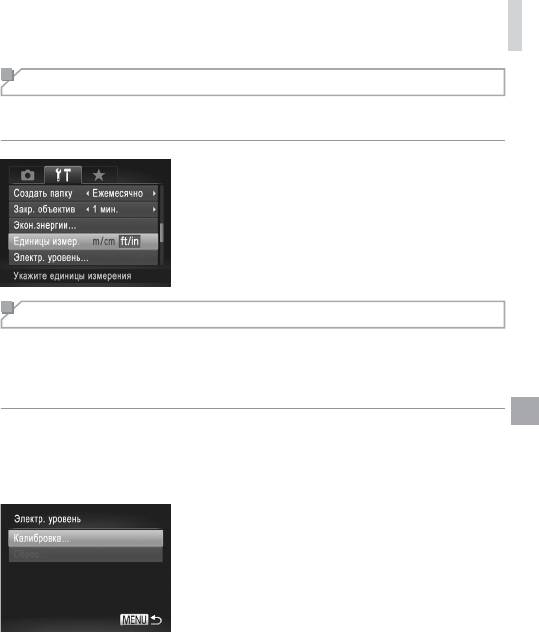
Настройка основных функций камеры
Метрические/неметрические единицы измерения
Единицы измерения, отображаемые на индикаторе ручной фокусировки (=
130)
и на шкале зумирования (=
46), можно изменить с м/см на футы/дюймы, как требуется.
Выберите пункт [Единицы измер.], затем
выберите значение [ft/in] (футы/дюймы).
Калибровка электронного уровня
Если электронный уровень неэффективен для обеспечения горизонтальности камеры,
выполните его калибровку.
Для повышения точности калибровки заранее выведите на экран линии сетки (=
154),
помогающие установить камеру горизонтально.
1 Выровняйте камеру по горизонтали.
Установите камеру на горизонтальную поверх-
ность, например на стол.
2 Откройте экран [Электр. уровень].
Выберите пункт [Электр. уровень], затем
нажмите кнопку <m>.
3 Выполните калибровку электронного
уровня.
Выберите пункт [Калибровка] и нажмите кнопку
<m>. Отображается сообщение с запросом
подтверждения.
Выберите пункт [OK], затем нажмите кнопку <m>.
207
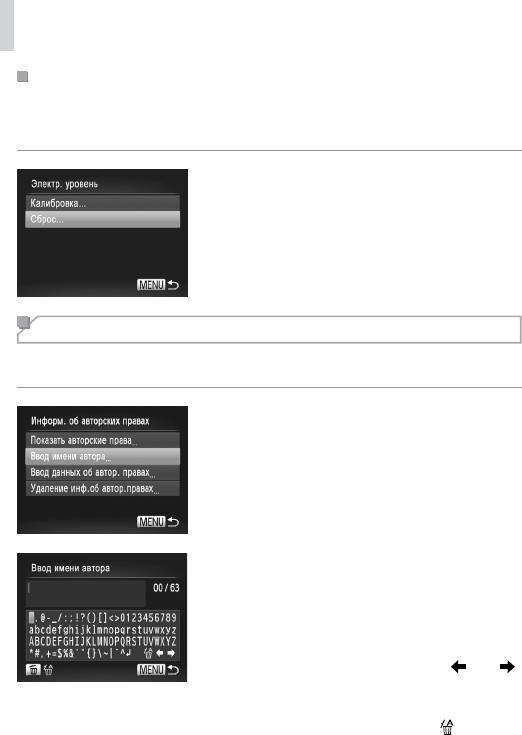
Настройка основных функций камеры
Сброс настроек электронного уровня
Восстановление исходного состояния электронного уровня производится следующим
образом. Обратите внимание, что эта операция возможна только после выполнения
калибровки электронного уровня.
Выберите пункт [Электр. уровень], затем
нажмите кнопку <m>.
Выберите пункт [Сброс], затем нажмите
кнопку <m>.
Выберите пункт [OK], затем нажмите кнопку <m>.
После сброса настройки электронного уровня
снова отображается экран меню.
Задание записи в изображениях сведений об авторских правах
Чтобы в изображениях записывалось имя автора и сведения об авторских правах,
заранее задайте эти сведения в соответствии с приведенными ниже инструкциями.
1 Откройте экран настройки.
Выберите пункт [Информ. об авторских правах],
затем нажмите кнопку <m>.
Кнопками <o><p> или диском <5> выберите
пункт [Ввод имени автора] или [Ввод данных
об автор. правах], затем нажмите кнопку <m>.
2 Введите имя.
Кнопками <o><p><q><r> или диском <
5
>
выберите символ, затем нажмите кнопку <m>,
чтобы ввести его.
Можно использовать до 63 символов.
Для перемещения курсора выберите [ ] или [ ]
и нажмите кнопку <m>.
Для удаления предыдущего символа нажмите
кнопку <
a
> или выберите значок [
] и нажмите
кнопку <m>.
208

Настройка основных функций камеры
3 Сохраните настройки.
Нажмите кнопку <n>. Отображается запрос
[Принять изменения?].
Кнопками <q><r> или диском <5> выберите
вариант [Да], затем нажмите кнопку <m>.
Заданные здесь сведения теперь будут записы-
ваться в изображения.
• Для проверки введенных сведений выберите пункт [Показать авторские права] на экране
из шага 1, затем нажмите кнопку <m>.
• Сведения об авторских правах можно также вводить, изменять и удалять с помощью прила-
гаемого программного обеспечения (=
28)
. Некоторые символы, введенные с помощью
прилагаемого программного обеспечения, могут не отображаться в камере, но они будут
правильно записываться в изображения.
• Используя прилагаемое программное обеспечение для сохранения изображений в компьютер,
можно просматривать, изменять и удалять записанные в изображениях сведения об автор-
ских правах.
Удаление всех сведений об авторских правах
Можно одновременно удалить имя автора и сведения об авторских правах в соответствии
с приведенными ниже инструкциями.
В соответствии с шагом 1 со =
208 выберите
пункт [Удаление инф.об автор.правах].
Кнопками <q><r> или диском <5> выберите
вариант [OK], затем нажмите кнопку <m>.
• Сведения об авторских правах, уже записанные в изображения, не удаляются.
209
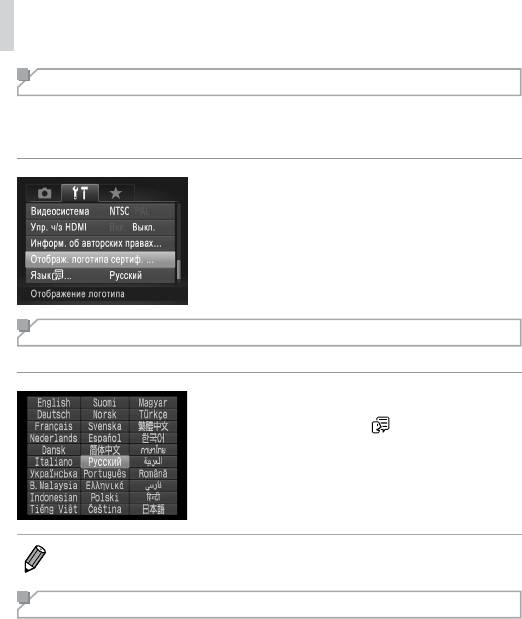
Настройка основных функций камеры
Проверка логотипов сертификации
На экране можно просмотреть некоторые логотипы сертификационных требований,
которым удовлетворяет камера. Другие логотипы сертификации указаны в данном
Руководстве, на коробке камеры или на корпусе камеры.
Выберите пункт [Отображ. логотипа сертиф.],
затем нажмите кнопку <m>.
Язык
Установите требуемый язык отображаемого интерфейса.
1 Откройте экран [Язык].
Выберите пункт [Язык ], затем нажмите
кнопку <m>.
2 Выполните настройку.
Кнопками <o><p><q><r> или диском <5>
выберите язык, затем нажмите кнопку <m>.
• Экран [Язык] можно также открыть в режиме воспроизведения, нажав кнопку <m> и,
удерживая ее нажатой, сразу же нажав кнопку <n>.
Настройка других параметров
На вкладке [3] можно также настраивать указанные ниже параметры.
• [Видеосистема] (=
222)
• [Упр. ч/з HDMI] (=
220)
• [Настройки Eye-Fi] (=
245)
210
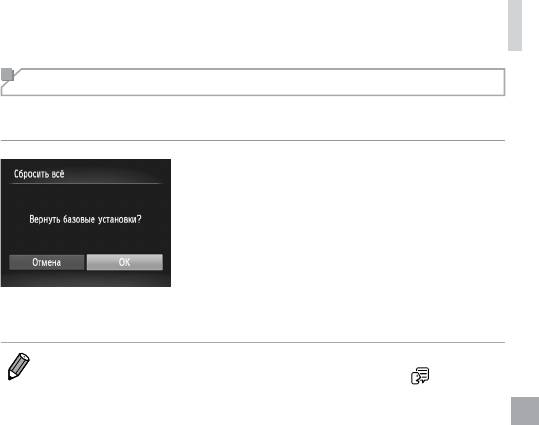
Настройка основных функций камеры
Восстановление значений по умолчанию
Если настройка была ошибочно изменена, для параметров камеры можно восстановить
значения по умолчанию.
1 Откройте экран [Сбросить всё].
Выберите пункт [Сбросить всё], затем нажмите
кнопку <m>.
2
Восстановите параметры по умолчанию.
Кнопками <q><r> или диском <5> выберите
вариант [OK], затем нажмите кнопку <m>.
Для параметров восстановлены значения
по умолчанию.
• Для указанных ниже функций значения по умолчанию не восстанавливаются.
- Расположенные на вкладке [3] параметры [Дата/Время] (=
19), [Язык ] (=
21),
[Часовой пояс] (=
200), изображение, назначенное в пункте [Заставка] (=
202),
и [Видеосистема] (=
222).
- Записанный пользовательский баланс белого (=
123).
- Цвета, выбранные в функции «Акцентирование цветом» (=
98) или «Замена цвета»
(=
100).
- Режим съемки (=
89).
- Информация, зарегистрированная с помощью функции идентификации лица (=
63).
- Откалиброванное значение для электронного уровня (=
207).
- Сведения об авторских правах (=
208).
211
212
8
Принадлежности
Эффективно используйте прилагаемые принадлежности
и расширьте возможности камеры с дополнительно
приобретаемыми принадлежностями Canon или другими
отдельно продаваемыми совместимыми принадлежностями
213
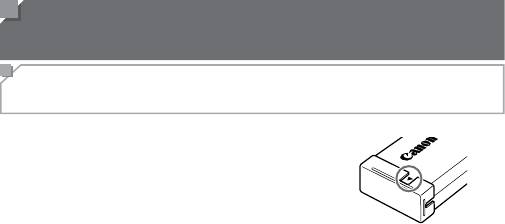
Рекомендации по использованию прилагаемых
принадлежностей
Эффективное использование аккумулятора и зарядного
устройства
• Заряжайте аккумулятор в день использования (или непосред-
ственно накануне)
Заряженные аккумуляторы постепенно разряжаются, даже если
они не используются.
Состояние зарядки аккумулятора можно легко контролировать,
устанавливая крышку на заряженные аккумуляторах таким образом,
чтобы был виден символ
▲
, а на разряженные – чтобы символ
▲
не был виден.
• Длительное хранение аккумулятора
Полностью использовав заряд аккумулятора, извлеките аккумулятор из камеры. Храните акку-
мулятор с установленной крышкой. Длительное (около года) хранение частично заряженного
аккумулятора может привести к сокращению срока его службы или ухудшению характеристик.
• Использование зарядного устройства за рубежом
Зарядное устройство можно использовать в местах с напряжением сети переменного тока 100 –
240 В (50/60 Гц). Для электрических розеток другой формы используйте имеющиеся в продаже
переходники для вилки. Запрещается пользоваться электрическими трансформаторами, предназ-
наченными для путешествий, так как они могут повредить аккумулятор.
214
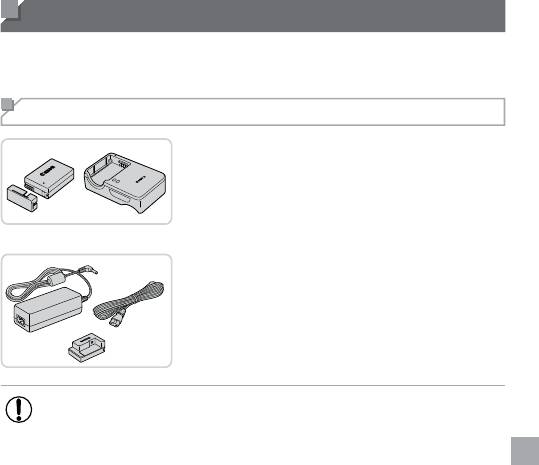
Дополнительно приобретаемые принадлежности
Следующие принадлежности камеры продаются отдельно. Обратите внимание, что
их наличие зависит от региона, а выпуск некоторых принадлежностей может быть
прекращен.
Источники питания
Аккумулятор NB-10L
Перезаряжаемый литиево-ионный аккумулятор
Зарядное устройство CB-2LC/CB-2LCE
Зарядное устройство для аккумулятора NB-10L
Адаптер переменного тока ACK-DC80
Для питания камеры от бытовой электросети.
Рекомендуется при длительной работе с камерой
или при подключении камеры к принтеру или
компьютеру. Не может использоваться для
зарядки аккумулятора в камере.
• Зарядное устройство и адаптер переменного тока можно использовать в местах
с напряжением сети переменного тока 100 – 240 В (50/60 Гц).
• Для электрических розеток другой формы используйте имеющиеся в продаже
переходники для вилки. Запрещается пользоваться электрическими транс фор-
маторами, предназначенными для путешествий, так как они могут повредить
аккумулятор.
215
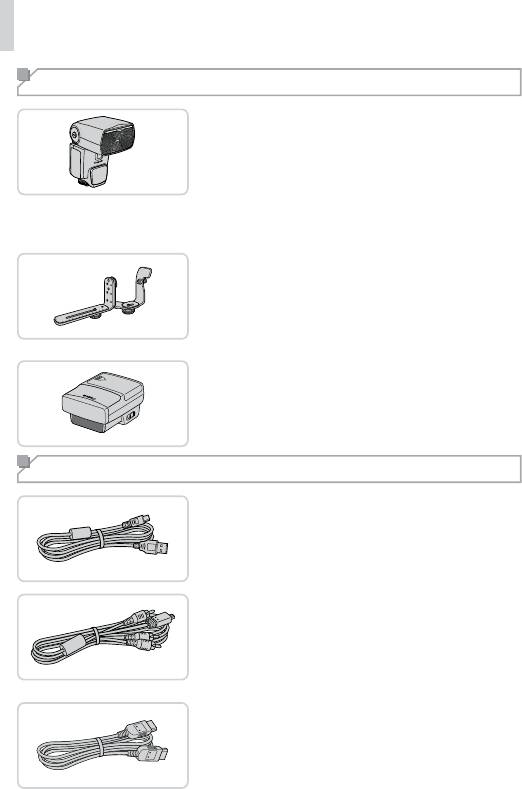
Дополнительно приобретаемые принадлежности
Вспышки
Speedlite 600EX-RT/600EX/580EX II/430EX
II/320EX/270EX II
Вспышка, устанавливаемое в гнездо для внешней
вспышки и обеспечивающая использование
различных стилей съемки со вспышкой. Также
поддерживаются вспышки Speedlite 580EX, 430EX,
270EX и 220EX.
Кронштейн SB-E2 для вспышек Speedlite
Предотвращает появление неестественных теней
рядом с объектами при съемке в вертикальной
ориентации. Включает кабель выносной
колодки OC-E3.
Передатчик ST-E2 для вспышек Speedlite
Обеспечивает беспроводное управление ведо-
мыми вспышками Speedlite (кроме вспышки
Speedlite 270EX/220EX).
Прочие принадлежности
Интерфейсный кабель IFC-400PCU
Служит для подключения камеры к компьютеру
или принтеру.
Стереофонический аудио/видеокабель
AVC-DC400ST
Служит для подключения камеры к телевизору
и просмотра изображений на большом экране
телевизора.
HDMI-кабель HTC-100
Для подключения камеры к входному разъему
HDMI телевизора высокой четкости.
216
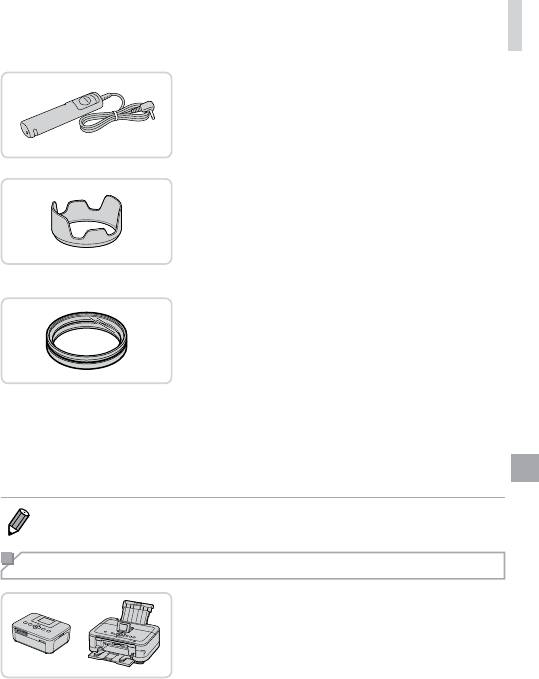
Дополнительно приобретаемые принадлежности
Дистанционный переключатель RS-60E3
Обеспечивает дистанционное управление
кнопкой спуска затвора (нажатие наполовину
или полное нажатие).
Бленда объектива LH-DC60
Исключает попадание в объектив постороннего
света от источников вне угла зрения, вызываю-
щего блики или ореолы и снижающего качество
изображения.
Переходник фильтра FA-DC67A
Переходник, необходимый для установки
67-миллиметрового фильтра.
Фильтр на объектив Canon
(диаметром 67 мм)
Защищает объектив и обеспечивает различные
эффекты съемки.
• Одновременная установка на камеру бленды объектива и переходника фильтра невозможна.
Принтеры
PictBridge-совместимые принтеры Canon
При подключении камеры к PictBridge-совмес-
тимому принтеру Canon возможна печать изобра-
жений без компьютера. За дополнительной
информацией обращайтесь к ближайшему
дилеру Canon.
217
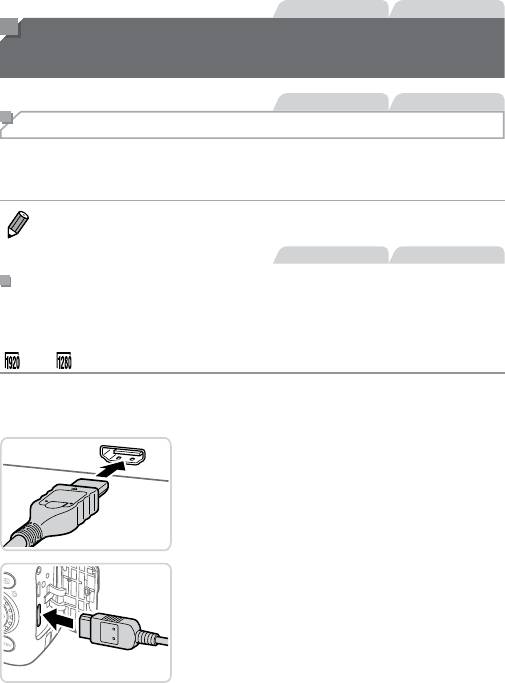
Фотографии Видеофильмы
Использование дополнительно приобретаемых
принадлежностей
Фотографии Видеофильмы
Воспроизведение на экране телевизора
Подключив камеру к телевизору, можно просматривать свои снимки на его большом экране.
Подробные сведения о подключении и порядке переключения входов см. в руководстве
по эксплуатации телевизора.
• На экране телевизора часть информации может не отображаться (=
257).
Фотографии Видеофильмы
Воспроизведение на телевизоре высокой четкости
Подключив камеру к телевизору высокой четкости с помощью HDMI-кабеля HTC-100
(продается отдельно), можно просматривать снимки на большом экране телевизора.
С высокой четкостью можно просматривать видеофильмы, снятые с разрешением
[ ] или [ ].
1 Убедитесь, что камера и телевизор
выключены.
2 Подсоедините камеру к телевизору.
На телевизоре полностью вставьте разъем
кабеля в разъем HDMI-входа, как показано
на рисунке.
На камере откройте крышку разъемов и полностью
вставьте разъем кабеля в разъем камеры.
3 Включите телевизор и переключитесь
на видеовход.
Переключите телевизор на видеовход, к которому
подключен кабель на шаге 2.
218
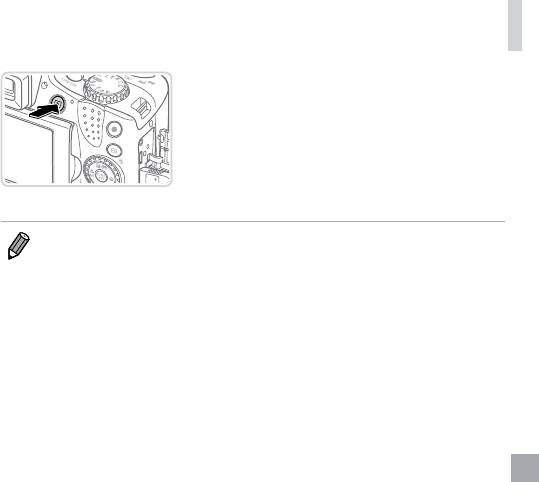
Использование дополнительно приобретаемых принадлежностей
4 Включите камеру.
Для включения камеры нажмите кнопку <1>.
Изображения из камеры отображаются на экране
телевизора. (На экране камеры ничего не отобра-
жается.)
Завершив просмотр, перед отключением кабеля
выключите камеру и телевизор.
• Когда камера подключена к телевизору высокой четкости, звуковые сигналы операций
камеры не воспроизводятся.
219
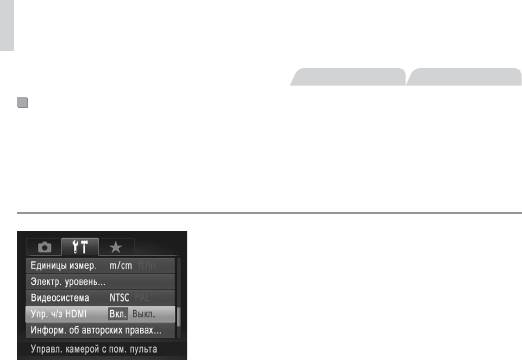
Использование дополнительно приобретаемых принадлежностей
Фотографии Видеофильмы
Управление камерой с помощью пульта ДУ телевизора
При подключении камеры к HDMI CEC-совместимому телевизору можно управлять
воспроизведением (включая воспроизведение слайд-шоу) с помощью пульта ДУ
телевизора.
В этом случае потребуется настроить некоторые параметры телевизора. Подробные
сведения см. в руководстве пользователя телевизора.
1 Выполните настройку.
Нажмите кнопку <n>, выберите пункт
[Упр. ч/з HDMI] на вкладке [3], затем выберите
значение [Вкл.] (=
42).
2 Подсоедините камеру к телевизору.
Для подсоединения камеры к телевизору
выполните шаги 1 – 2 со =
218.
3 Выведите на экран изображения.
Включите телевизор. Нажмите кнопку <1>
на камере.
Изображения из камеры отображаются на
экране телевизора. (На экране камеры ничего
не отображается.)
4 Управляйте камерой с помощью
пульта ДУ телевизора.
Для перехода между изображениями нажимайте
кнопки <q><r> на пульте ДУ.
Для отображения панели управления камерой
нажмите кнопку OK/Select (OK/Выбор). Для
выбора элементов панели управления сначала
кнопками <q><r> выберите элемент, затем
нажмите кнопку OK/Select (OK/Выбор).
220






